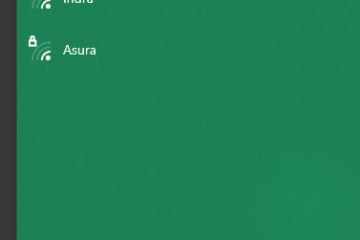Rückgängig ist eine der wichtigsten Tastenkombinationen auf jedem Computer. Ganz gleich, ob Sie Texte bearbeiten, Dateien verwalten oder Grafiken entwerfen: Damit können Sie Fehler schnell rückgängig machen, ohne den Fortschritt zu verlieren. In dieser Anleitung wird erläutert, wie Sie die Verknüpfung „Rückgängig“ unter Windows, Mac und anderen Plattformen verwenden – und was zu tun ist, wenn sie nicht mehr funktioniert.
1) Rückgängig machen auf der Windows-Tastatur (Strg + Z)

Unter Windows ist die Tastenkombination Strg + Z Ihr Go-to-Befehl, um fast jede Aktion rückgängig zu machen. Sie können es in Word, Datei-Explorer, Browsern oder Design-Apps verwenden. Es macht Ihre letzte Bearbeitung oder Dateiänderung rückgängig und spart Ihnen Zeit, wenn Sie einen Fehler machen.
2) Rückgängig machen auf der Mac-Tastatur (Befehl + Z)


Unter macOS ist der entsprechende Befehl Befehl + Z. Er funktioniert im Finder, Pages, Safari und den meisten Mac-Anwendungen. Wie unter Windows macht es Ihre vorherige Aktion sofort rückgängig, egal ob es sich um das Löschen einer Datei oder das Entfernen von Text handelt.

3) Rückgängig machen bei Linux und Chromebook
Die meisten Linux-Distributionen und Chromebooks verwenden auch Strg + Z zum Rückgängigmachen. Einige Terminalfenster oder Codierungsumgebungen interpretieren es jedoch möglicherweise anders. Überprüfen Sie daher die App-spezifischen Einstellungen, bevor Sie es in Entwicklertools verwenden.
4) Rückgängig machen in gängigen Anwendungen
Rückgängig machen in Microsoft Word, Excel und PowerPoint
Microsoft Office-Apps unterstützen sowohl Tastaturkürzel als auch Symbolleistensymbole für Rückgängig und Wiederherstellen. Drücken Sie Strg + Z, um den Vorgang rückgängig zu machen, oder klicken Sie auf den gebogenen Pfeil in der Symbolleiste. Sie können mehrere Aktionen nacheinander rückgängig machen, was beim Bearbeiten großer Dokumente hilfreich ist.
Rückgängig machen in Webbrowsern (Chrome, Edge, Firefox)


In Browsern kann Strg + Z gelöschten Text in Formularen oder das Schließen von Tabs rückgängig machen. Sie können auch Strg + Umschalt + T drücken, um einen kürzlich geschlossenen Tab erneut zu öffnen – eine verwandte, aber separate Funktion. Dies erleichtert das Wiederherstellen versehentlich geschlossener Seiten.
Im Datei-Explorer und Finder rückgängig machen


Sie können Dateivorgänge wie Verschieben, Umbenennen oder Löschen auch rückgängig machen. Drücken Sie unter Windows Strg + Z oder auf Mac Befehl + Z. Dies funktioniert auch bei großen Dateistapeln, solange das Fenster geöffnet bleibt.
Rückgängig machen in Kreativsoftware (Photoshop, Illustrator usw.)
Kreativtools erweitern die Rückgängig-Funktionen oft um mehrstufige Verlaufsfenster. Photoshop verwendet beispielsweise Strg + Alt + Z, um mehrere Schritte zurückzugehen. Mit diesen Tastenkombinationen können Sie frei experimentieren und gleichzeitig die Kontrolle über Ihre Änderungen behalten.
4) So wiederholen Sie nach einem Rückgängigmachen
Wiederherstellen unter Windows (Strg + Y oder Strg + Umschalt + Z)
Um eine Aktion, die Sie gerade rückgängig gemacht haben, wiederherzustellen, verwenden Sie Strg + Y oder Strg + Umschalt + Z. Beide Befehle funktionieren in vielen Programmen, obwohl bestimmte Apps eine Kombination der anderen vorziehen. Probieren Sie sie aus, um herauszufinden, welche von Ihrer Software unterstützt wird.
Auf dem Mac wiederholen (Umschalt + Befehl + Z)
Auf macOS drücken Sie Umschalt + Befehl + Z, um eine rückgängig gemachte Aktion wiederherzustellen. Mit dieser Verknüpfung können Sie zwischen den Zuständen hin und her wechseln, bis Ihr Dokument oder Ihre Datei so aussieht, wie Sie es möchten.
6) Wenn das Rückgängigmachen nicht funktioniert
Einige Programme unterstützen das Rückgängigmachen für bestimmte Aktionen nicht, wie z. B. das dauerhafte Löschen von Dateien oder Konfigurationsänderungen. Andere begrenzen möglicherweise die Anzahl der Schritte, die Sie rückgängig machen können. Wenn Sie ein Dokument bereits geschlossen haben, geht der Rückgängig-Verlauf normalerweise verloren.
So beheben Sie, dass die Rückgängig-Verknüpfung nicht funktioniert
Starten Sie die App neu und stellen Sie sicher, dass die Verknüpfung nicht neu zugeordnet wurde. Überprüfen Sie Ihre Tastatureinstellungen oder versuchen Sie es mit einem anderen Eingabelayout. Unter Windows kann Software von Drittanbietern manchmal Verknüpfungen blockieren. Deaktivieren Sie ggf. Hintergrund-Hotkey-Manager.
7) Anpassen oder Neuzuordnen der Rückgängig-Verknüpfung
Tastaturkürzel in Windows oder macOS ändern
Sie können Tastaturkürzel direkt in vielen Programmen oder über die Betriebssystemeinstellungen ändern. Öffnen Sie unter macOS Systemeinstellungen → Tastatur → Tastaturkürzel. Überprüfen Sie unter Windows den Abschnitt „Einstellungen“ oder „Optionen“ Ihrer Anwendung.
Verwenden von Tools von Drittanbietern zur Neuzuordnung von Tastenkombinationen
Mit Tools wie AutoHotkey (Windows) und Karabiner-Elements (Mac) können Sie „Rückgängig“ bei Bedarf einer anderen Tastenkombination zuordnen. Dies kann Benutzern der Barrierefreiheit oder solchen, die Tastaturen außerhalb der USA verwenden, helfen.
Tipps zur effektiven Verwendung von „Rückgängig“
Verwenden Sie eedo, um sicher zu experimentieren. Lernen Sie mehrstufige Rückgängig-und Verlaufsfenster kennen. „Rückgängig“ gilt nicht nur für Text. Es kann Dateiverschiebungen rückgängig machen, Registerkarten wiederherstellen oder Layoutanpassungen korrigieren. Die Beherrschung dieser Verknüpfung in allen Apps spart Zeit und vermeidet Fehler.
FAQs
Was ist die Tastenkombination für „Rückgängig“? Drücken Sie Strg + Z unter Windows oder Befehl + Z auf Mac, um Ihre letzte Aktion rückgängig zu machen.
Was ist der Unterschied zwischen „Rückgängig“ und „Wiederherstellen“? „Rückgängig“ entfernt Ihre letzte Aktion, während „Wiederholen“ die gerade rückgängig gemachte Änderung erneut anwendet.
Kann ich mehrere Aktionen rückgängig machen auf einmal? Ja, viele Apps unterstützen das mehrstufige Rückgängigmachen, sodass Sie mehrere Änderungen rückgängig machen können.
Warum funktioniert das Rückgängigmachen in meiner App nicht? Einige Programme verfolgen bestimmte Aktionen nicht oder Ihr Rückgängig-Verlauf wird beim Schließen von Dateien möglicherweise gelöscht.
Wie kann ich Rückgängig-Tastenkombinationen anpassen? Verwenden Sie integrierte Tastatureinstellungen oder Neuzuordnungstools von Drittanbietern, um Ihre bevorzugten Aktionen zuzuweisen Kombination.
Zusammenfassung der Tastenkombinationen
Kurzreferenz für plattformübergreifende Verknüpfungen zum Rückgängigmachen und Wiederherstellen.
Fazit
Zu wissen, wie man den Vorgang auf der Tastatur rückgängig macht, ist eine der schnellsten Möglichkeiten, Fehler zu beheben. Unabhängig davon, ob Sie Windows, Mac oder Linux verwenden, können Sie mit diesen Verknüpfungen effizienter und sicherer mit all Ihren Lieblings-Apps arbeiten.